标题:模块翻车后的自救
注意:教程来源于用户上传,互联网收集,其中真实性注意斟酌,操作可能存在风险,请践行时注意保存资料防止丢失,如果本教程侵犯您的个人或者集体利益,请邮件fiimecn@163.com下架处理,非常感谢!
安装模块后手机出现应用闪退、显示错误和无法开机等种种异常,大概率是使用的某个模块出了问题。针对不同情况,目前有五种比较简单的自救方式:
如果还能访问 Magisk App,在模块界面中,「移除」出问题的模块,然后重启以完全卸载此模块。
如果已经无法打开 Magisk App,但能使用 adb,用数据线连接电脑,输入
adb wait-for-device shell magisk --remove-modules,这会删除所有模块并重启。如果连 adb 都不能访问,那么请尝试进入安全模式。不同机型安全模式启用方式不同:开机状态下,比较常见的启用方式是按住电源键呼出的重启按钮;关机状态下,一般能通过特定的实体按键激活。进入安全模式后,Magisk 会自动禁用所有模块。再重启一次,模块禁用的状态会被保留,设备应当能恢复正常。
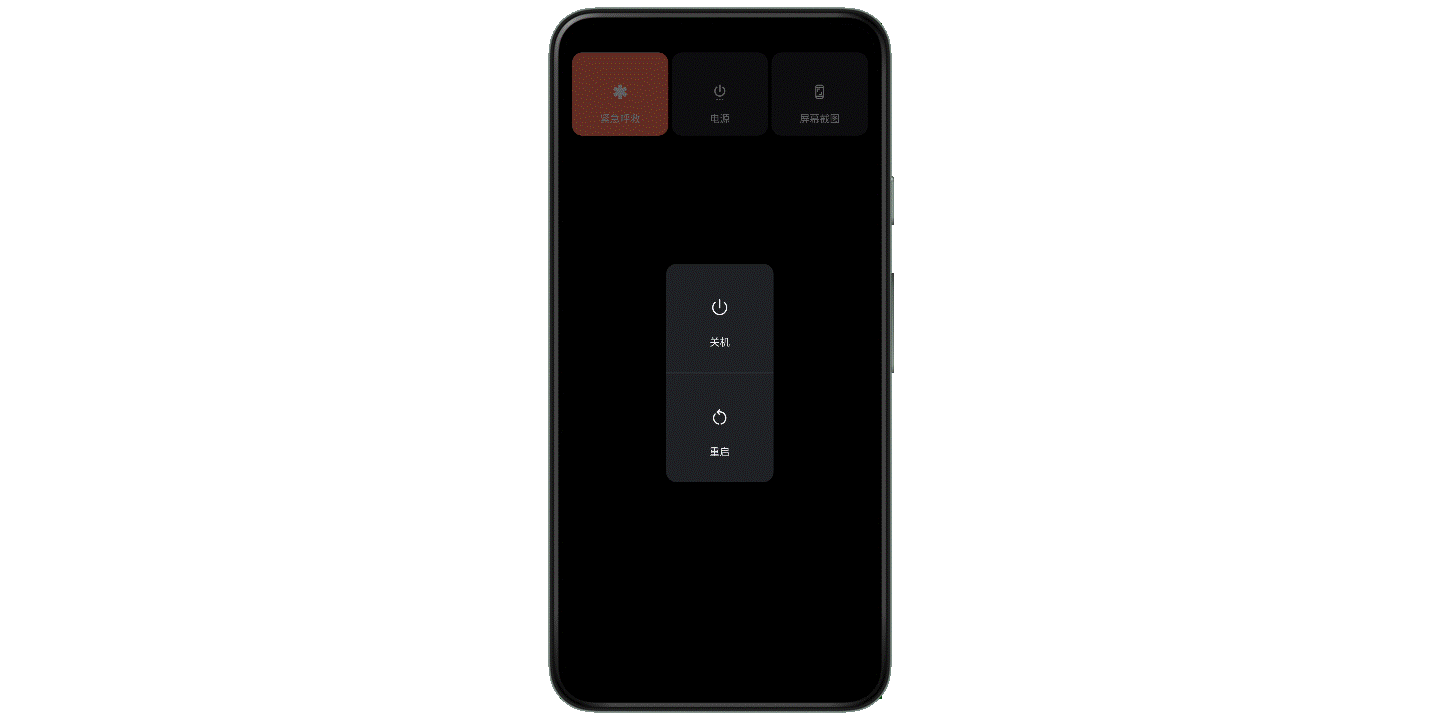
如果装有第三方 Recovery,利用 Recovey 的文件管理功能(高级 > 文件管理),定位到
/data/adb/modules,将其中的问题模块重命名为「remove」,Magisk 会在重启时自动卸载该模块。更简单粗暴的方式是直接删除该目录下问题模块文件。

装有第三方 Recovey 时,我们还能将 Magisk.apk 重命名为
uninstall.zip,在 Recovery 下刷入,这可以完全卸载 Magisk,潇洒弃坑走人。
Magisk 让设备具有了极高的自由度的同时,也让其承担着很大的风险。但欲戴其冠,必承其重,因此本文在展示 Magisk App 的四项核心功能的同时,也附带阐述了如何携 Magisk 正常进行 OTA,如何解决模块翻车等重要问题。
这些措施应该能最大限度地保证设备数据的安全,不过想要防「翻车」于未然,最重要的还是提高自己的鉴别能力与信息搜集能力,谨慎对待那些来源可疑的模块和应用。
讨论区(0)
没有评论数据


